Как да деактивирате OneDrive в Windows 10. Начини за деактивиране и премахване
Много потребители на десетата версия на Windows вероятно са забелязали, че дори в стандартния "Explorer" има активирана OneDrive услуга. Какво е OneDrive и как да деактивирате тази услуга, сега и ще се разглежда. Освен това ще бъдат дадени някои съвети относно самата услуга. Грешка в OneDrive в Windows 10, досадна за повечето потребители, е свързана със синхронизацията на услугата със системата и самия акаунт, без да се брои връзката с Microsoft сървърите. Можете да се отървете от това, но предложените методи могат да бъдат доста сложни. Ако обаче искате да научите как да деактивирате OneDrive в Windows 10, не забравяйте да следвате допълнителните инструкции. Следваща - за всичко в ред.
Какво представлява OneDrive?
В основата си услугата OneDrive е пряк наследник на SkyDrive, която е била предоставена при използване на по-ранни системи и е обичайното „облачно“ съхранение, с което информацията, съхранявана на твърдия диск на компютъра на потребителя, е синхронизирана.

Но след това връзката между потребителя и услугата беше установена само при поискване и само с постоянен достъп до интернет. В Windows 10 всичко се е променило. Самата система предполага, че връзката е установена и затова се опитва да синхронизира всички данни, съхранявани на компютъра на потребителя, с хранилището в настройките по подразбиране.
Освен това самата услуга доста силно зарежда процесора и оперативната памет по отношение на проследяването на промените. Това е подобно на това, ако потребителските файлове или връзки към инсталирани програми са променени в архива. Но защо редовен потребител се нуждае от подобна синхронизация, ако не използва „облака“ или няма да копира файлове там дори в дългосрочен план? Тук възниква въпросът как да се деактивира OneDrive в Windows 10 (в осмата версия, както бе споменато по-горе, това е услугата SkyDrive).
И тук трябва ясно да се разбере, че самото хранилище не е предназначено за съхраняване на резервни копия на системата, от които може да бъде възстановена, ако е необходимо. Това се отразява само на синхронизацията на потребителските файлове (но не и на програмите). Ето защо, както се оказва, като цяло не е необходимо за обикновен потребител, особено като резервира известно пространство на твърдия диск (въпреки че в облака днес около 30 GB са достъпни безплатно на сървъра, понякога резервът достига 7 GB на твърдия диск). Същата синхронизация, която се извършва постоянно при най-малката промяна на даден компонент, включва системните ресурси, което увеличава натоварването върху тях.
Най-лесният метод за деактивиране на услугата
Сега директно за това как да излезете от OneDrive в Windows 10 и да деактивирате услугата. Първо трябва да въведете стандартния диспечер на задачите и да завършите процеса, свързан с хранилището.
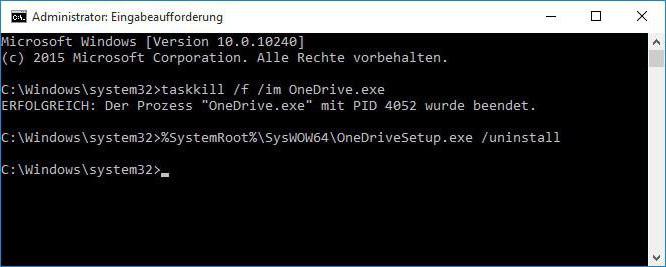
Обикновено той има атрибут на системата и не може да бъде завършен без права на администратор. В този случай трябва да използвате командния ред, който се извиква от конзолата Run (Win + R) със съкращението cmd. След това се записва string taskkill / f / im OneDrive.exe, след което процесът се „убива” (между другото експертите на Microsoft не го мислят преди, въпреки че има такава възможност).
Сега, за да решим напълно проблема как да деактивирате OneDrive в Windows 10, просто трябва да кликнете върху иконата за услуга в системната област и да изберете опцията за забрана на стартирането, когато системата се стартира автоматично. Ако няма такъв параметър, можете да използвате менюто msconfig или директен преход към autorun в “Task Manager” (taskmgr), където просто махнете отметката от процеса на синхронизация с хранилището, което се стартира в машината.
Как да деактивирате синхронизирането в OneDrive в Windows 10 чрез настройките на груповите правила
За да деактивирате хранилището, можете да използвате настройките на груповите правила, които могат да се редактират чрез командата gpedit.msc в менюто Run.
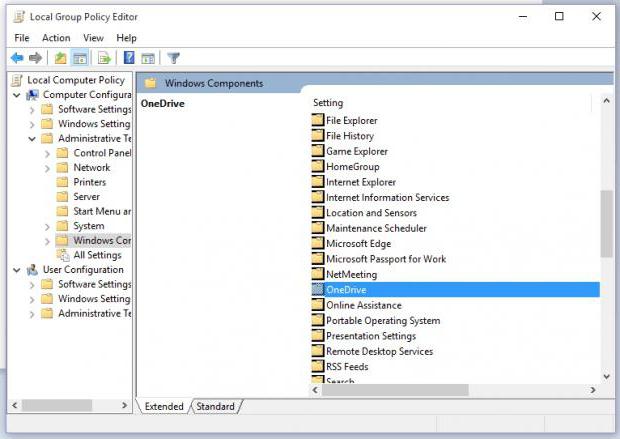
Тук трябва да намерите директорията на административните шаблони, където първо да изберете секцията на системните компоненти, след което да се придвижите до десния прозорец, в който има запис за съответната услуга (OneDrive).
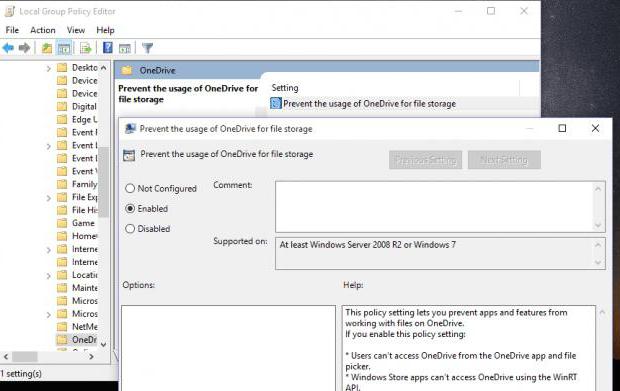
След това се извиква прозорецът за редактиране, в който трябва да зададете забрана за използване на тази услуга (тя трябва да бъде активирана в прозореца за настройка на забраната).
Деактивиране на хранилището чрез системния регистър
С регистъра ситуацията е малко по-сложна, въпреки че чрез този редактор може да бъде решен и проблемът как да се деактивира OneDrive в Windows 10. t
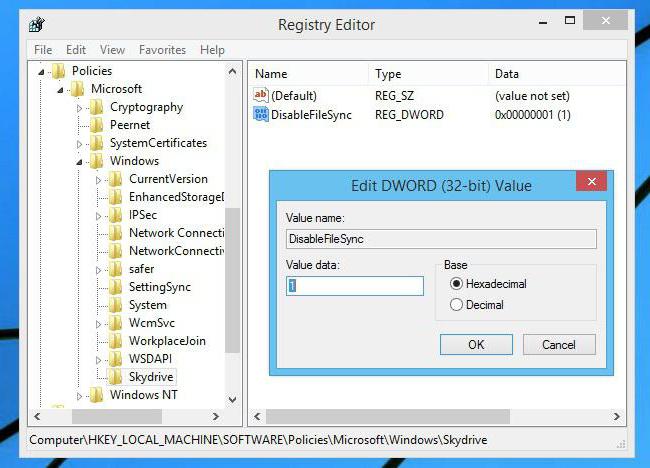
Въпреки това, след като извикате редактора чрез командата regedit в конзолата Run, ще трябва да отидете в раздела Политики в клона HKLM (в най-простия случай можете просто да го посочите в търсенето с Ctrl + F). Както и в останалите случаи, за да деактивирате тази услуга, в десния прозорец щракнете върху празен прозорец и от менюто изберете създаването на параметъра DWORD, на който е присвоено името DisableFileSync. С двойно кликване или от менюто с десен бутон се извиква редактирането на създадения параметър, където един се присвоява като стойност, последвана от пълно рестартиране на системата.
Постоянно премахване на услугата
Това обаче не е всичко. Когато решавате как да деактивирате OneDrive чрез премахване на паметта от системата, трябва да използвате деинсталиращия компонент OneDriveSetup.exe в 64-битната система в директорията SysWOW64 за архитектурата 32 бита в папката System32.
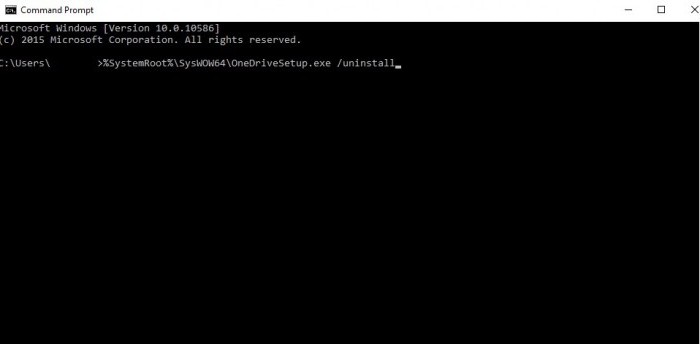
Какво е най-интересно: желателно е този процес да се извърши от командния ред, където първоначално трябва да въведете командата като / деинсталиране, а преди пространството и наклонената черта с командата посочете пълния път до файла или използвайте условен достъп като% SystemRoot%, след което е посочено по-нататъшното местоположение. изпълним компонент.
Между другото, именно чрез такава интервенция услугата OneDrive се премахва трайно и безвъзвратно. След това, дори ако иконата за съхранение в същия "Explorer" все още ще присъства, услугата сама по себе си няма да работи. Освен това няма нищо по-лесно от това да се освободим от връзката към неактивен обект в самия файлов мениджър.
заключение
Тук бяха представени най-радикалните решения по отношение на деактивирането на услугата, но можете да претърсите системния регистър и да експериментирате с ключовете в клона HKLU, който съответства на настройките на системата, до която има достъп от локален акаунт или дори с акаунт на Microsoft. В метода за изтриване на услуга чрез .exe файл е необходимо да използвате деинсталиране, което може да бъде ограничено от администраторски права, но със сигурност не е ръчно премахване на файла.
Що се отнася до изтриването на ключове в общата секция ClassID (отнасящи се до клона на HKLU или лични настройки, съхранени в клона HKU), те дори не са необходими за използването им, тъй като основният прекъсване на услугата ще бъде направен в общите системни настройки (HKLM).